Nejčastější způsob interakce s vaším domovským serverem Google (99 USD na webu Walmart) s ním mluví, ale není to jediná cesta.
Možná jste ztratili svůj hlas, nebo je pozdě v noci a nechcete někdo probudit. Možná jste jen naprosto rozčilení, když jste museli říkat "OK, Google" pro nejzákladnější příkazy.
Bez ohledu na důvod, zde je pár užitečných tipů (hádka plně určená) pro ovládání Home bez slova.

Kohouty a tahače
Zatímco domovská stránka Google Hub (129 dolarů u Walmartu) má plnou dotykovou obrazovku, domácí domácí, domácí mini (49 dolarů v obchodě Google) a reproduktory Home Max umožňují používat i gesta pro ovládání reproduktorů.
Poznámka: Ovládání hlasitosti gesta ovlivňuje pouze přehrávání médií. Chcete-li změnit hlasitost alarmů nebo časovačů, musíte použít aplikaci Domovská stránka Google.
Domovská stránka Google
- Klepněte jednou na horní část stránky, chcete-li přehrát nebo pozastavit přehrávání hudby nebo videí na nedalekém televizoru pomocí Chromecastu (24 eur na eBay).
- Jediným klepnutím nahoře také zastavíte alarmy a časovače.
- Dlouhým stisknutím tlačítka začněte blikat asistenta a čeká na hlasový příkaz.
- Kreslení kruhu ve směru hodinových ručiček zvyšuje hlasitost.
- Výkres kruhu proti směru hodinových ručiček snižuje hlasitost.
Domovská stránka Google Mini
- Dlouho stlačte obě strany reproduktoru, chcete-li přehrát nebo pozastavit hudbu nebo ukončit telefonní hovory.
- Klepnutím na pravou stranu zvýšíte hlasitost.
- Klepnutím na levou stranu snížíte hlasitost.
- Můžete také spustit požadavky s hlasem na Mini.
Domovská stránka Google Max
Horizontální konfigurace:
- Klepnutím na řádek v horní části reproduktoru pozastavíte a přehrajete média.
- Chcete-li zvýšit hlasitost, přetáhněte prstem zleva doprava na řádek.
- Chcete-li snížit hlasitost, přetáhněte prstem doprava doleva.
Vertikální konfigurace:
- Klepnutím na řádek na pravé straně můžete pozastavit a přehrát média.
- Chcete-li zvýšit hlasitost, přetáhněte prstem nahoru.
- Chcete-li snížit hlasitost, posuňte prstem dolů.

Nastavte hlasitost z telefonu
Domovská stránka Google pracuje stejně jako jiné zařízení Chromecast při streamování obsahu z vašeho telefonu nebo tabletu, takže můžete upravit hlasitost bez dotyku domova nebo pomocí hlasového příkazu.
Chcete-li tak učinit, otevřete aplikaci Domovská stránka Google a klepněte na reproduktor, který chcete ovládat, a potom upravte hlasitost podle svého uvážení. Alternativně, pokud přenášíte hudbu z aplikace na telefonu nebo tabletu, můžete pro nastavení úrovní přehrávání použít posuvník hlasitosti ve zmíněné aplikaci nebo tlačítka fyzického hlasitosti v zařízení.
Jak nastavit nový domovský reproduktor Google
Příručka CNET k inteligentnímu životu: Udělejte si domov a život inteligentnější









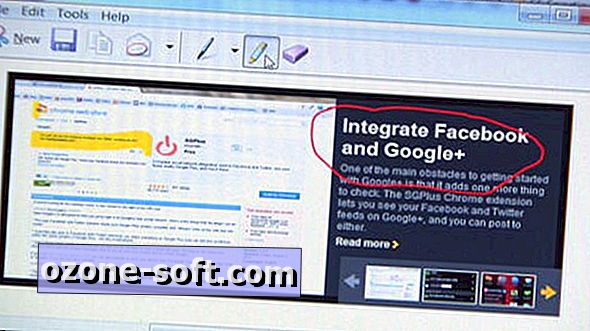



Zanechte Svůj Komentář